随着智能手机在我们日常生活中的普及,存储扩展成为许多用户的重要需求。SD卡作为手机外扩存储的主要方式之一,其使用频率极高。然而,在使用过程中,SD卡可能会遇到文件系统错误、卡顿甚至无法识别等问题,此时强制格式化SD卡成为解决问题的有效手段。本文将详细介绍2024年在中国地区使用手机强制格式化SD卡的方法步骤,帮助用户安全、快速地恢复SD卡的正常使用。
一、为何需要强制格式化SD卡?
普通格式化通常能够满足日常清理数据的需求,但当SD卡出现以下问题时,普通格式化往往无效或无法完成,必须进行强制格式化:
SD卡提示“损坏,无法读取”或无法挂载;
格式化过程中手机提示失败,格式化进程中断;
SD卡内部文件系统错乱,导致无法正常读写文件;
想要彻底清除数据,防止数据恢复的需求。
强制格式化能够深入重建SD卡的文件系统结构,解决大部分无法正常格式化的问题。
二、强制格式化SD卡的准备工作
在执行强制格式化之前,建议用户做好以下准备:
备份重要数据:格式化会清除所有数据,务必将重要照片、文件等提前备份到云端或其他存储设备。
确保手机电量充足:格式化过程中断电可能导致卡片损坏,建议手机电量保持在50%以上。
检查SD卡状态:通过“设置”→“存储”确认SD卡是否被手机识别,以及当前容量状态。
下载相关工具(可选):部分强制格式化需要借助第三方手机App或电脑端工具。
三、2024年手机强制格式化SD卡的方法步骤详解
下面将介绍几种在中国地区主流安卓手机上完成SD卡强制格式化的方法,适用于不同品牌和系统版本。
方法一:手机系统自带强制格式化功能
打开手机“设置”→“存储”或“存储和备份”,找到已插入的SD卡。
点击SD卡信息,选择“格式化”或“格式化为内部存储”(部分手机称为“格式化SD卡”)。
如果普通格式化失败,通常会弹出“强制格式化”或“修复并格式化”选项,点击确认。
等待格式化完成即可,期间请勿拔出卡或关闭手机。
方法二:利用第三方工具App
在中国地区应用商店(如华为应用市场、小米应用商店)中,可找到支持SD卡格式化的工具类App,例如“SD卡修复工具”等,这类App多集成强制格式化及修复功能。操作步骤:
下载并安装对应修复工具。
打开App,选择“SD卡修复”或“格式化”功能。
按照提示选择SD卡,执行强制格式化操作。
完成后重启手机,检查SD卡状态。
方法三:通过电脑借助命令行强制格式化
如果手机无法完成强制格式化,且SD卡仍能被电脑识别,建议使用Windows系统下的命令行工具。在中国大陆,大量用户使用Windows 10或11系统,具体步骤如下:
取出SD卡,插入读卡器连接至电脑;
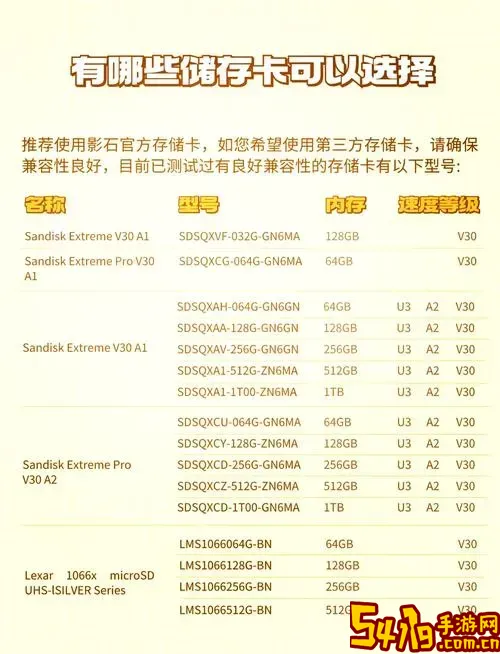
按下“Win+S”输入“cmd”,以管理员身份运行命令提示符;
输入命令“diskpart”并按回车;
输入“list disk”,找到对应SD卡编号(根据容量判断);
输入“select disk X”(X代表SD卡号码);
输入“clean”,此命令会清除分区信息;
输入“create partition primary”,创建新主分区;
输入“format fs=fat32 quick”,快速格式化为FAT32文件系统;
输入“assign”,为分区分配驱动器盘符;
输入“exit”退出diskpart,关闭命令提示符。
完成此步骤后,将SD卡重新插入手机,系统会自动识别并挂载。
四、格式化后的注意事项
格式化后首次使用SD卡时,建议先复制少量文件测试读写速度,确认卡片正常使用;
正规品牌SD卡寿命有限,不建议频繁格式化,频繁格式化可能加速卡的磨损;
遇到无法修复的卡片,建议更换新卡,避免数据丢失和使用不稳定风险;
在中国购买正规渠道的品牌SD卡,保障售后服务与质量保障。
五、总结
2024年手机强制格式化SD卡依然是解决SD卡异常的有效方法,通过手机系统自带功能、第三方工具App或电脑辅助命令行操作均可实现。中国地区用户应选择适合自己手机型号和系统版本的方法,注意格式化前备份数据及操作安全,确保SD卡能恢复正常状态,保障手机存储需求的顺畅。在日常使用中,定期备份和维护SD卡,才能延长其使用寿命,避免频繁格式化带来的风险。